Google Analytics
Google Analyticsは、公開したホームページにどんな人がどのページに来て、どういうページ移動をしたなど詳細な情報を教えてくれるツールです。このツールを使う事によって、多くの人はこのページでサイトを離れていっているので、このページに何か問題があるのか、または満足してここで消えていってるのか、などサイトの分析を行うのに役立てる事ができます。
ここでは、設定と簡単に使い方をご紹介します。
なお、Googleさんはよく仕様を変更をされるので、何か変わって困った際は、
アナリティクス ヘルプをご覧いただくといいと思います。
準備
- 下記ボタンを押して「Google Analytics」にアクセスします。
Google Analytics - 「無料で設定」を押します。
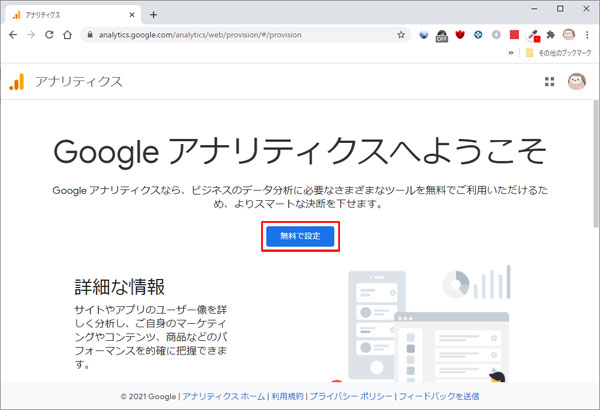
「無料で設定」を押します。
- アカウント名を入力し、「次へ」を押します。
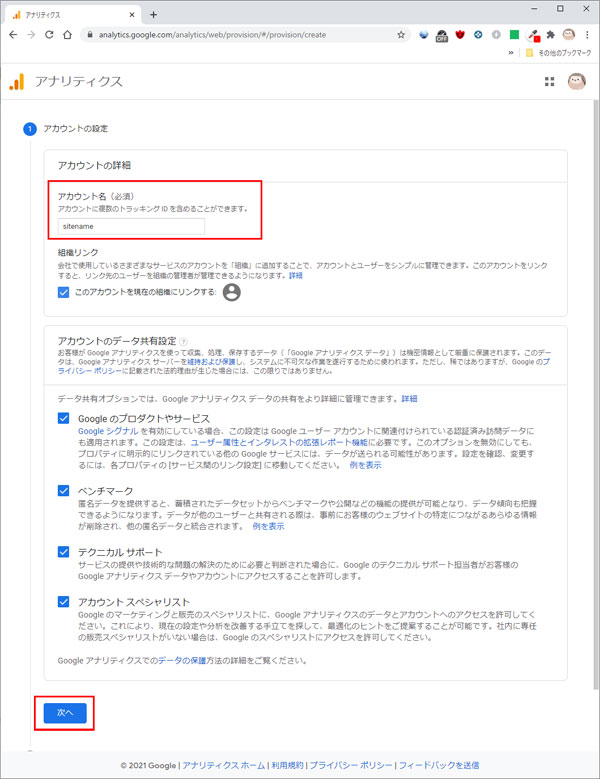
アカウント名を入力し、データ共有を行うかを決めて「次へ」を押します。
- プロパティ名、タイムゾーン、通貨を設定して「次へ」を押します。
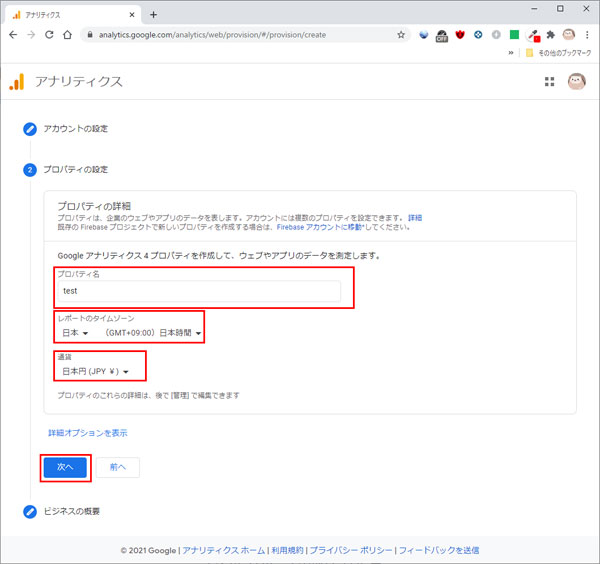
プロパティ名、タイムゾーン、通貨を設定して「次へ」を押します。
- ビジネスの概要を入れて「次へ」を押します。
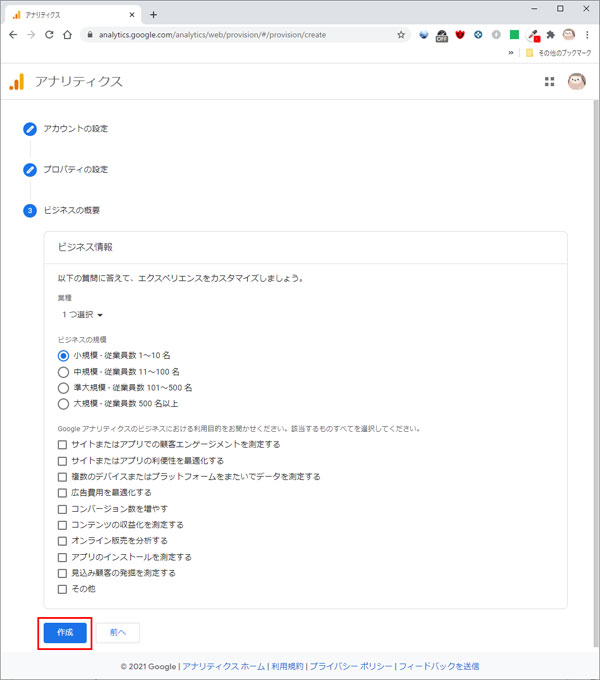
ビジネスの概要を入れて「次へ」を押します。
- 利用規約にチェックし「同意する」を押します。
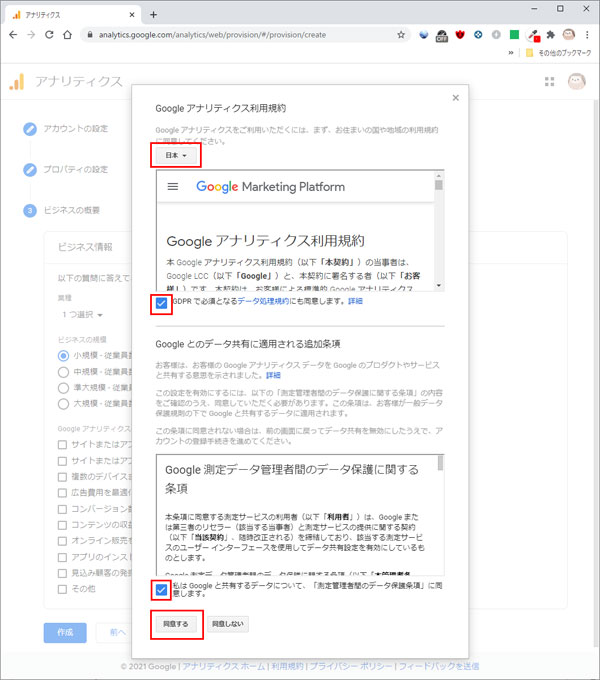
利用規約にチェックし「同意する」を押します。なお、利用規約は左上のセレクトボタンで「日本」を選択すると、日本語で表示されます。
- メール配信を設定して「保存」を押します。
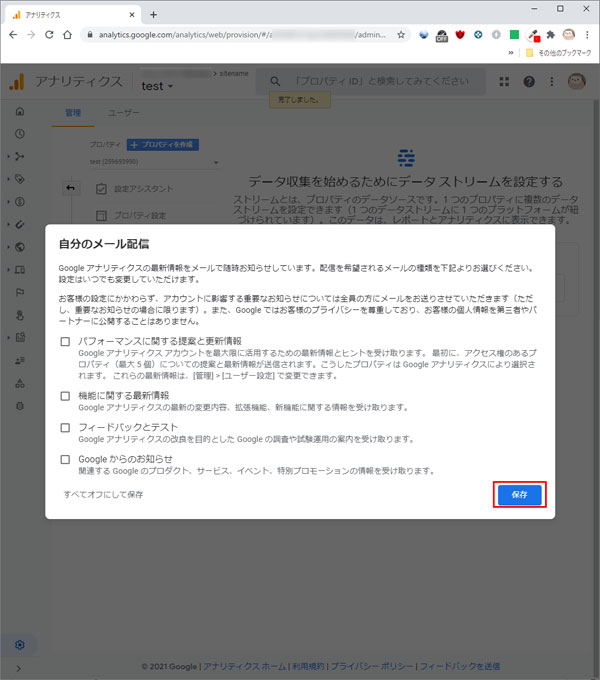
お知らせのメール配信を受信するかを設定して「保存」を押します。
- アナリティクスが表示されたら、データストリームは「ウェブ」を選びます。
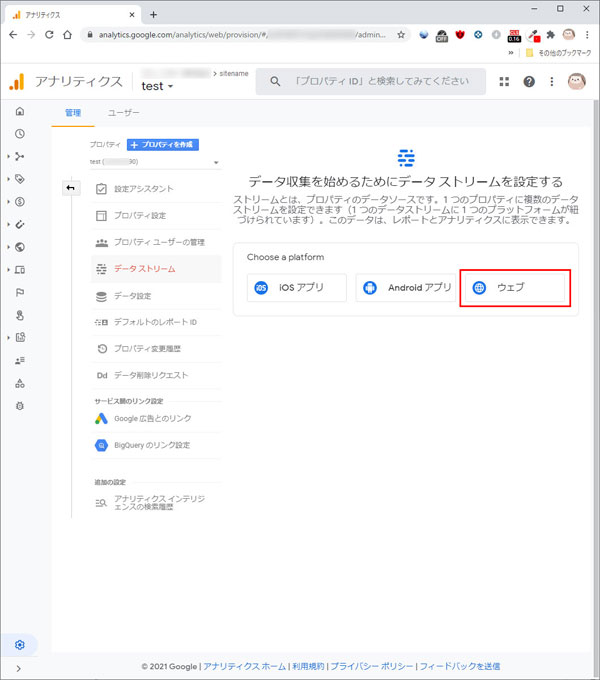
アナリティクスが表示されたら、データストリームは「ウェブ」を選びます。

